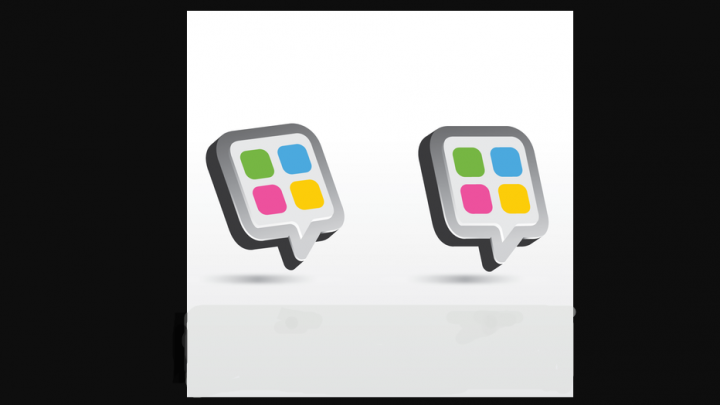Julkisen verkon muuttaminen yksityiseksi verkkoksi Windows 10:ssä
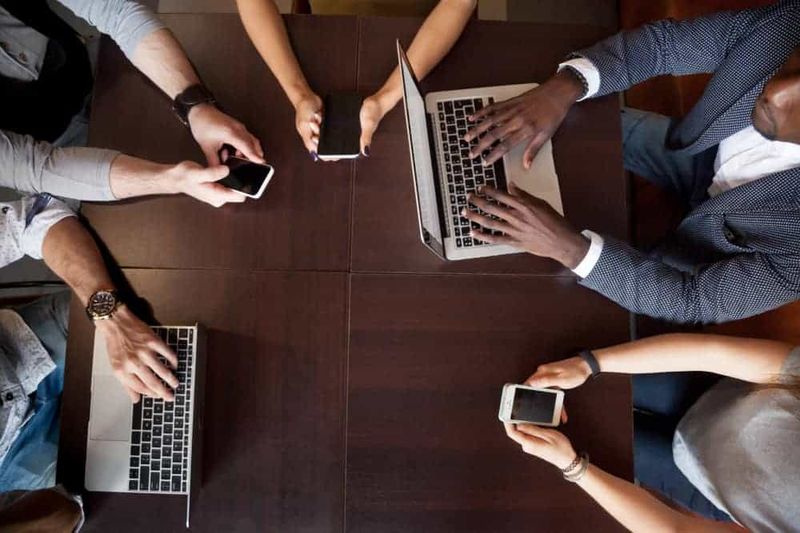
Tämä S-vyöhyke opettaa sinulle, kuinka julkisen verkon muuttaminen yksityiseksi verkoksi Windows 10:ssä. Opas kattaa vaiheet kahdelle menetelmälle julkisen verkon muuttamiseen yksityiseksi verkoksi Windows 10:ssä.
Laajenna alla Selaa viestien aiheita siirtyäksesi suoraan aiheeseen.
litteroimalla ohjelmisto ilmainen macJos tietokonettasi EI ole liitetty toimialueeseen, voit lisätä verkkoliitännän kahteen profiiliin: Yksityinen , tai Julkinen . Kuitenkin verkkotunnukseen liitetyille Windows 10 -tietokoneille kolmas vaihtoehto Domain Authenticated tulee saataville.
Selaa viestien aiheita
- Julkisen verkon muuttaminen yksityiseksi verkkoksi Windows 10:ssä verkkoasetuksista
- Julkisen verkon muuttaminen yksityiseksi verkkoksi Windows 10:ssä PowerShellin avulla
Julkisen verkon muuttaminen yksityiseksi verkkoksi Windows 10:ssä verkkoasetuksista

Helpoin tapa vaihtaa verkko julkisesta yksityiseen on verkkoliitäntäkortin ominaisuuksista. Tässä on yksityiskohtaiset vaiheet:
- Napsauta tehtäväpalkissa verkkokuvaketta (esimerkissäni napsautin Wifi-verkkoani).

- Kun käytettävissä olevat verkkoyhteydet avautuvat, napsauta yhdistetyn verkon liitännän alla Ominaisuudet .

- Lopulta alla Verkkoprofiili , valitse Yksityinen .

Julkisen verkon muuttaminen yksityiseksi verkkoksi Windows 10:ssä PowerShellin avulla

Kuten voit odottaa, voit myös muokata verkkoyhteysprofiilia PowerShellillä.
Tässä ovat vaiheet:
- Tyyppi powershell hakupalkissa. Valitse sitten hakutuloksista Windows PowerShell.

- Kirjoita tämä komento PowerShell-komentokehotteeseen. Paina sitten enteriä.
Komento näyttää profiilitiedot kaikista Windows 10 -tietokoneesi verkkoliitännöistä.
Huomaa InterfaceIndex verkkosovittimesta, jota haluat muokata. Tässä esimerkissä vaihdan sovittimen InterfaceIndex 17.

- Jos haluat muuttaa verkkoprofiilin yksityiseksi, kirjoita tämä komento ja paina enter.
- Vahvista muutoksen onnistuminen kirjoittamalla Get-NetConnectionProfile komento. Paina sitten enteriä. The Verkkoluokka näkyy nyt muodossa Yksityinen .
 Verkon yhdistämisellä oikeaan profiiliin on vakavia turvallisuusvaikutuksia. Verkkoprofiili, johon muodostat yhteyden, määrittää käytettävät palomuurikäytännöt. Ensimmäinen tässä oppaassa käsitelty menetelmä on yleensä tarkoitettu jokapäiväisille Windows 10 -käyttäjille. Toinen tapa on Windows Sys -järjestelmänvalvojille.
Verkon yhdistämisellä oikeaan profiiliin on vakavia turvallisuusvaikutuksia. Verkkoprofiili, johon muodostat yhteyden, määrittää käytettävät palomuurikäytännöt. Ensimmäinen tässä oppaassa käsitelty menetelmä on yleensä tarkoitettu jokapäiväisille Windows 10 -käyttäjille. Toinen tapa on Windows Sys -järjestelmänvalvojille.Kuten näet, julkisen verkon muuttaminen yksityiseksi on erittäin helppoa! Toivottavasti tästä S-alueesta oli apua. Jos koit sen hyödylliseksi, äänestä ystävällisesti Joo Oliko tämä viesti Hyödyllinen kysymys alla.
blu ray -levy tarvitsee kirjaston aacs-dekoodaamiseen vlc
Vaihtoehtoisesti voit esittää kysymyksen, jättää kommentin tai antaa palautetta Jätä vastaus -lomakkeella, joka löytyy tämän sivun lopusta.
Lopuksi, lisää Windows 10 S -vyöhykkeitä on Windows 10 -ohjesivullamme.